GIF
- 1. GIF in andere Formate umwandeln+
- 2. Andere Formate in GIF umwandeln+
-
- MP4 in animierte GIF umwandeln
- video in gif umwandeln online
- MP4 in GIF umwandeln
- video in gif iPhone
- 2.5 YouTube GIF Maker
- 2.4 MP4 zu GIF konvertieren
- 2.5 PNG zu GIF konvertieren
- 2.8 AVI zu GIF konvertieren
- 2.9 MP4 zu GIF konvertieren
- 2.10 WEBP zu GIF konvertieren
- 2.11 Wie man GIF unter Mac erstellt
- 2.12 Videos in GIF für WhatsApp umwandeln
- 2.13 Video zu GIF konvertieren auf Android
- 2.15 Video zu GIF konvertieren auf iPhone
- 1. GIF bearbeiten+
So erstellen Sie GIF-Hintergrundbilder unter Windows/Mac/Android/iPhone
Von Lukas Schneider • 2025-10-23 19:06:11 • Bewährte Lösungen
Manchmal sind Sie vielleicht versucht, ein Foto Ihres süßen kleinen Hundes zu machen und es zu Ihrem Desktop- oder Smartphone-Hintergrund zu machen. Aber unabhängig von der Bildqualität wird es Ihnen irgendwann langweilig werden, auf das Standbild zu starren. Was können Sie also tun? Ganz einfach! Erstellen Sie ein GIF-Hintergrundbild. Mit animierten GIFs werden Sie Ihres Hintergrundbildes nie überdrüssig werden, da es Sie ständig ansehen und anlächeln wird. Deshalb möchten wir Sie heute durch den einfachen Prozess der Erstellung eines animierten GIF-Hintergrundbildes für Ihren Desktop oder Ihr Mobilgerät führen.
- Teil 1. Die 3 besten Lösungen, um ein GIF-Wallpaper zu finden, das Sie nicht verpassen dürfen
- Teil 2. Wie man GIF-Hintergrundbilder auf Android/iPhone einfach erstellt
- Teil 3. So erstellen Sie GIF-Hintergrundbilder für die zukünftige Verwendung
Teil 1. Die 3 besten Lösungen, um ein GIF-Wallpaper zu finden, das Sie nicht verpassen dürfen
In diesem Teil beginnen wir damit, einige der besten Seiten kennenzulernen, um einige schöne GIF-Hintergründe zu bekommen. Dort haben Sie Zugriff auf Hunderte von GIFs, mit denen Sie Ihren Desktop- oder Smartphone-Bildschirm aufpeppen können. Und hier sind sie:
1. GIPHY
Wenn Sie gerne GIFs erstellen, dann braucht GIPHY wenig Einführung. Mit diesem Tool können Benutzer benutzerdefinierte GIFs mit Aufklebern, Texten, Effekten, einzigartigen Schriftarten und mehr erstellen. Aber wussten Sie, dass GIPHY eine umfangreiche Sammlung von Live-Hintergrundbildern kostenlos anbietet? Nun, GIPHY bietet Ihnen Hunderte von niedlichen Hintergrundbildern zum Herunterladen, ohne einen Cent zu bezahlen. Noch besser: Sie können nach Hintergrundbildern in Kategorien wie "Trend", "Urlaub", "Top-Bewertung" und mehr suchen.
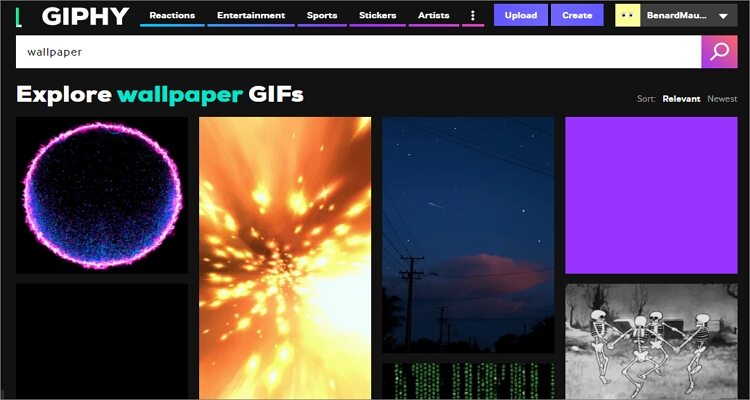
2. Pinterest
Link: https://www.pinterest.com/natyluv127/gif-wallpapers/
Wenn Ihnen die Hintergrundbildersammlung auf GIPHY nicht ausreicht, können Sie auf Pinterest nach weiteren suchen. In dieser App können Sie nach neuen GIF-Hintergrundbildern in Kategorien wie Humor, Spiele, Anime, Fußball, Reisen, etc. suchen. Sie müssen jedoch zuerst die Pinterest-App installieren, um Ihre GIFs herunterladen zu können. Aber zum Glück ist es eine leichtgewichtige App (17MB), so dass es Sie nicht viel kostet.
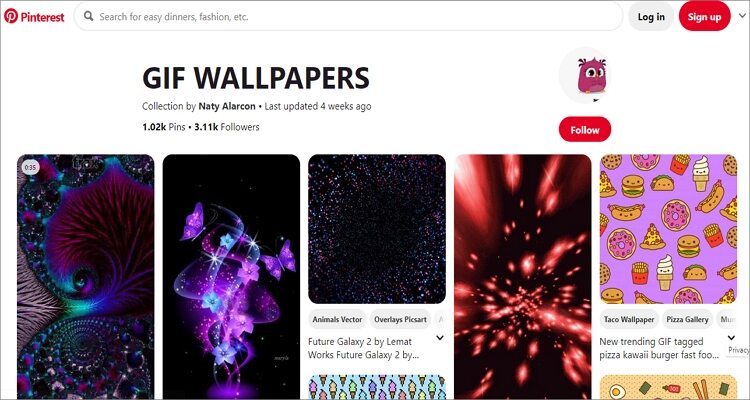
3. Tenor
Die letzte GIF-Hintergrundbild-Bibliothek auf dieser Liste ist Tenor. In dieser Online-App finden Sie Hunderte von coolen Hintergrundbildern, die Ihr altes iPhone wieder wie neu aussehen lassen. Sie können nach einem GIF-Hintergrundbild nach Kategorien wie "Good Morning Wallpaper", "Live Wallpaper", "Beautiful Wallpaper", "Good Night Wallpaper" und mehr suchen. Sie können die Hintergrundbilder sogar bearbeiten, indem Sie die Beschriftung zurücksetzen, bevor Sie sie freigeben. Insgesamt ist bei Tenor für jeden etwas dabei.
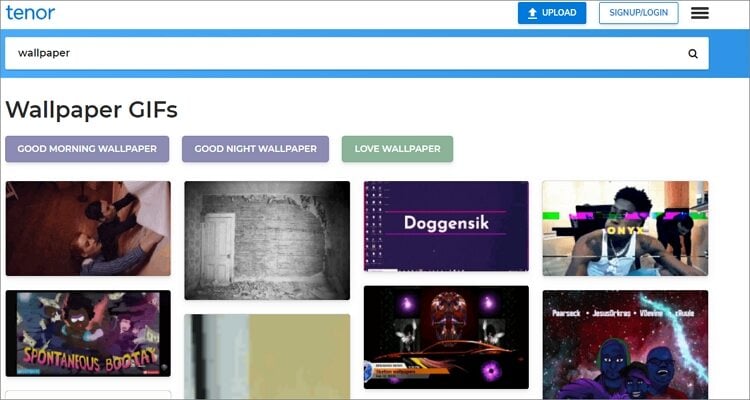
Teil 2. Wie man GIF-Hintergrundbilder auf Android/iPhone einfach erstellt
Obwohl Sie einige schöne GIF-Hintergrundbilder auf diesen Seiten erhalten, geht nichts über das Gefühl, Ihre eigenen maßgeschneiderten GIF-Hintergrundbilder anzusehen. In diesem Sinne möchte ich Ihnen zeigen, wie Sie mühelos ein GIF-Hintergrundbild für Android und iPhone erstellen können.
Erstellen von Hintergrundbild-GIFs auf Android:
Wenn Sie Ihr GIF-Hintergrundbild auf Android einstellen möchten, laden Sie zunächst die GIF LockScreen Setting App aus dem Google Play Store herunter. Sie ist unkompliziert und kostenlos. Anschließend tun Sie folgendes:
Schritt 1: Starten Sie die App nach der Installation und klicken Sie dann unten auf den GIF Button.
Schritt 2: Jetzt können Sie benutzerdefinierte Einstellungen wie Breite, Höhe, Vollbild, Geschwindigkeit und mehr vornehmen.
Schritt 3: Klicken Sie abschließend auf das Häkchen Symbol in der unteren rechten Ecke, um Ihre GIF-Datei zu erstellen.
Erstellen von Hintergrundbildern (GIFs) auf dem iPhone:
Lassen Sie uns nun ansehen, wie Sie ein GIF-Hintergrundbild für das iPhone mit einigen einfachen Schritten speichern können. Alles, was Sie brauchen, ist das Herunterladen und Installieren der GIPHY-App.
Schritt 1: Nachdem Sie GIPHY für iOS installiert und ausgeführt haben, beginnen Sie mit der Suche nach einem Hintergrundbild, das Ihren Anforderungen entspricht. Denken Sie immer daran, dass hochformatige GIF-Hintergrundbilder besser mit iPhone-Bildschirmen funktionieren.
Schritt 2: Als nächstes speichern Sie Ihr GIF-Hintergrundbild als Live-Foto, indem Sie auf das Ellipsen-Symbol (...) direkt unter Ihrem Bild klicken.
Schritt 3: Tippen Sie anschließend auf das Symbol Live Photos und wählen Sie dann die Option Speichern als Live Photo (Full Screen).
Schritt 4: Gehen Sie nun in die App Fotos und wählen Sie Ihr GIF-Hintergrundbild unter dem Album Live Photos oder Camera Roll aus.
Schritt 5: Klicken Sie schließlich auf das Freigabesymbol und tippen Sie dann auf die Option Als Hintergrundbild verwenden. Glückwunsch! Sie haben gerade erfolgreich ein GIF-Hintergrundbild auf dem iPhone eingestellt.
Teil 3. So erstellen Sie GIF-Hintergrundbilder für die zukünftige Verwendung
Der Wondershare UniConverter ist der beste GIF-Hintergrundbild-Maker für Desktops, Androiden und iPhones. Verfügt über eine einfache, aber leistungsfähige Benutzeroberfläche. Darauf erstellen Sie benutzerdefinierte GIFs aus jedem Video- oder Bildformat, bevor Sie es auf Ihr mobiles Gerät übertragen. Außerdem können Sie mit dieser App die GIF-Einstellungen wie Bildrate, Wiedergabedauer und Ausgabegröße ändern. Vergessen Sie nicht, dass Sie auch einen kostenlosen DVD-Brenner, einen Video-Downloader und viele andere wichtige Tools erhalten.
Wondershare UniConverter - Bester GIF-Hintergrundbild-Maker
- Konvertieren Sie mühelos jedes Bild- oder Videoformat in GIF.
- Passen Sie die GIF-Einstellungen an, indem Sie die Bildrate, die Start-/Endzeit und die Auflösung anpassen.
- Laden Sie Videos von beliebten Webseiten wie YouTube, Dailymotion, Vevo, etc. herunter.
- 30x schnellere Konvertierungsgeschwindigkeit als bei herkömmlichen Convertern.
- Bearbeiten, verbessern und personalisieren Sie Ihre Videodatei.
- Laden Sie Videos von YouTube und 10.000 weiteren Video-Sharing-Seiten herunter bzw. nehmen Sie sie auf.
- Vielseitige Toolbox kombiniert Video-Metadaten, GIF-Maker, Video-Kompressor und Bildschirm-Recorder.
- Unterstützte OS: Windows 10/8/7, macOS 11 Big Sur, 10.15, 10.14, 10.13, 10.12, 10.11, 10.10, 10.9, 10.8, 10.7, 10.6.
Schritt-für-Schritt-Anleitung zum Erstellen und Übertragen von GIF-Hintergründen auf Android/iOS mit dem Wondershare GIF Maker:
Schritt 1 GIF-Maker starten.
Beginnen Sie mit dem Ausführen dieser App und klicken Sie dann auf die Registerkarte Toolbox in der rechten Ecke. Tippen Sie danach auf die Funktion GIF Maker, um sie zu öffnen.

Schritt 2 Ihre Dateien hinzufügen.
Jetzt ist es an der Zeit, Ihre Video- oder Bilddateien zur Konvertierung in das GIF-Format hochzuladen. Tippen Sie dazu auf Video zu GIF oder Fotos zu GIF. Beachten Sie, dass Sie mehrere Fotos hochladen können.

Schritt 3 Ihre Datei individualisieren.
Der Wondershare GIF Maker erlaubt es dem Benutzer, einige kleine, aber notwendige Änderungen an seinen Daten vorzunehmen, bevor er sie in ein GIF-Hintergrundbild umwandelt. Hier können Sie die Bildrate, die Ausgabegröße und die Dauer einstellen. Und nach allem anderen können Sie unter dem Abschnitt Speichern unter einen Zielordner auswählen.

Schritt 4 Änderungen speichern.
Klicken Sie auf den GIF erstellen Button und der Wondershare UniConverter beginnt mit der Erstellung Ihres GIF-Hintergrunds. Sie finden sie im Zielordner gespeichert.

Wie man GIF schnell auf iPhone/Android überträgt:
- Schritt 1: Verbinden Sie Ihr Gerät
Schließlich müssen Sie Ihre GIF-Datei auf Ihr mobiles Gerät übertragen, wenn Sie sie dort verwenden möchten. Verbinden Sie dazu zunächst Ihr mobiles Gerät über ein USB-Kabel mit Ihrem Computer, schließen Sie dann den GIF Maker und tippen Sie auf die Registerkarte Transfer. Sie sehen Ihr Gerät in der oberen rechten Ecke aufgelistet.
- Schritt 2: Laden Sie Ihr GIF hoch
Tippen Sie anschließend auf den +Dateien hinzufügen Button, um Ihre GIF-Dateien zu suchen und zu importieren. Sie können so viele GIFs wie möglich importieren.
- Schritt 3: GIF auf Android/iPhone übertragen
Der letzte Schritt ist das Drücken des Transfer Buttons, um Ihre GIF-Dateien mit Ihrem mobilen Gerät zu teilen. Sie können Ihr GIF jetzt als Hintergrundbild festlegen.
Also, hat dieser Artikel Ihre GIF-Hintergrund Probleme gelöst? Wir hoffen es. Mit dem Wondershare UniConverter ist das Erstellen von GIF-Hintergrundbildern für Ihr iPhone oder Android ein Kinderspiel. Noch besser: Es überträgt die konvertierten GIF-Dateien einfach auf ein Gerät Ihrer Wahl. Wenn Sie jedoch ein Smartphone-Fan sind, sollten Ihnen die speziellen Apps ebenfalls weiterhelfen.



Lukas Schneider
staff Editor